Con la logica condizionale nei moduli, puoi assicurarti che le persone che utilizzano il modulo rispondano solo alle domande pertinenti al loro invio, mostrando campi specifici in base alle risposte che forniscono ad altre domande.
Ad esempio, puoi creare un modulo per gestire le richieste dell’Help Desk IT.
- La persona che utilizza il modulo sceglie IT Equipment (Apparecchiature IT) come Tipo di richiesta.
- Nel modulo vengono visualizzati diversi campi relativi alle richieste di apparecchiature IT, mentre i campi non correlati alla richiesta di assistenza IT non compaiono.
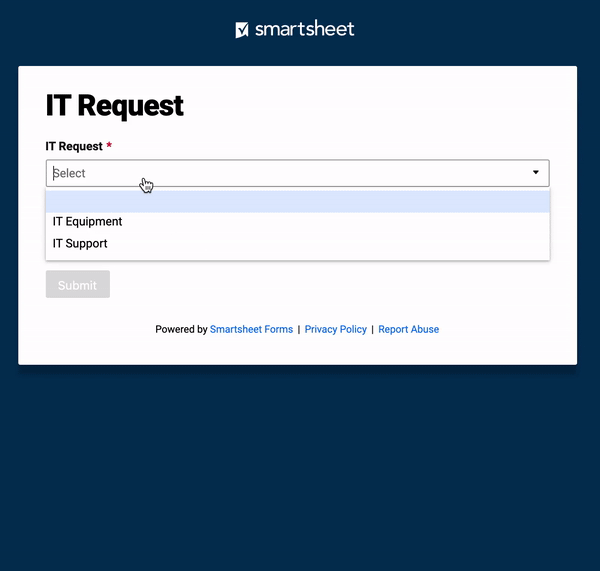
Puoi anche mostrare in modo condizionale altri elementi del modulo, come intestazioni, divisori e allegati, per allineare meglio tali elementi alle domande associate.
Campi di visualizzazione condizionale
- Crea un modulo o aprine uno esistente.
- Seleziona il campo che determina quali altri campi ed elementi del modulo verranno visualizzati in base al suo valore. Questo è considerato il campo origine della tua regola.
- Seleziona la schedaLogica in Impostazioni campo sulla destra, quindi seleziona Aggiungi logica.
- Nelle condizioni della regola, che inizia sempre con When (Quando), definisci l'operatore (che varia in base al tipo di campo) e i valori del campo origine che determinano quando devono essere visualizzati i campi e gli elementi di destinazione.
- Per configurare l’azione della tua regola (che inizia con Then (Quindi)), seleziona i campi e gli elementi del modulo che desideri mostrare quando la condizione è soddisfatta. Questi sono considerati le destinazioni per la regola.
- Seleziona Aggiungi in basso a destra della regola per aggiungerla al campo origine.
- Se vuoi aggiungere un’altra regola a questo campo origine, seleziona il link +Aggiungi regola .
- Dopo aver aggiunto tutti i campi e le regole al tuo modulo, salvalo e visualizzane un’anteprima selezionando Apri modulo in alto a destra del Generatore di moduli.
Visualizzare la logica sul tuo modulo
I campi con logica condizionale sono indicati da icone di logica accanto al nome del campo.
I campi origine sono indicati dall’icona . Clicca sull’icona per aprire la scheda Logica per quel campo.
I campi e gli elementi di destinazione sono indicati dall’icona . Passa il cursore del mouse sull’icona per visualizzare tutte le condizioni applicabili a quel campo o elemento.
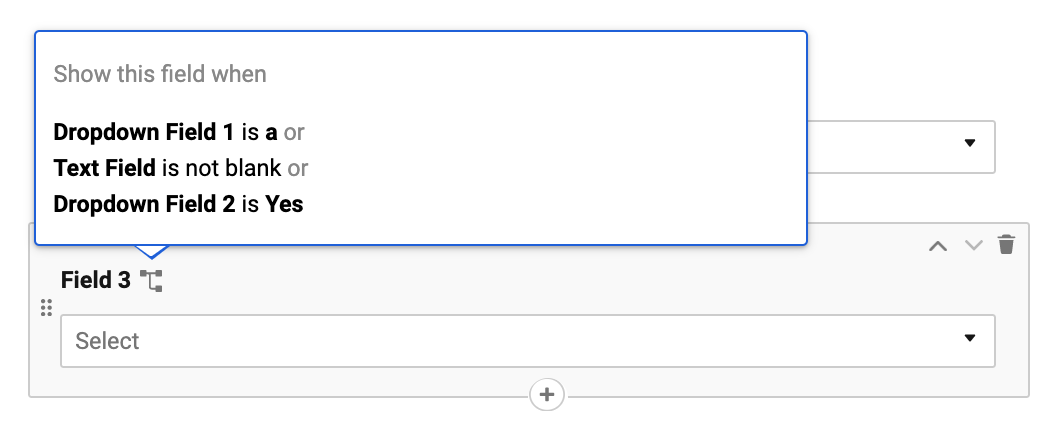
Comportamento della logica condizionale
- Per impostazione predefinita, i campi e gli elementi di destinazione non vengono visualizzati. Vengono visualizzati quando almeno una delle condizioni di origine è soddisfatta.
- I campi di destinazione inviano i dati al foglio solo se vengono visualizzati al momento dell’invio del modulo.
- I campi di destinazione obbligatori sono richiesti solo se visualizzati al momento dell’invio del modulo.
- La modifica del Tipo di colonna o dei Valori dei campi utilizzati nella logica condizionale può influire sulle regole esistenti.
- Se rimuovi un campo dal modulo, rimuovi anche la logica associata.
- Quando un campo o un elemento di destinazione è interessato da più di una regola logica, viene visualizzato quando una delle regole viene soddisfatta.
- Se nascondi un campo con l’interruttore Nascosto nelle Impostazioni campo, questo sovrascrive tutte le regole associate a quel campo.
Suggerimenti per l’uso della logica condizionale
- Esiste un limite alla dimensione e al numero di regole di logica che puoi aggiungere a un singolo campo origine. Questo limite dipende dal numero delle singole regole di logica create e dalla dimensione di ciascuna regola (numero di campi selezionati).
- Se raggiungi il limite, nel generatore di logica compare un errore che dichiara: Sorry, there was a problem saving this logic. Logic statement is too large. Try reducing the conditions for the affected fields (Spiacenti, si è verificato un problema con il salvataggio di questa logica. Le istruzioni per la logica sono troppo grandi. Prova a ridurre le condizioni per i campi interessati).
- Un campo di destinazione può anche essere un campo origine, che consente di creare una logica nidificata. Ad esempio, la risposta alla Domanda 1 può causare la visualizzazione della Domanda 2 nel modulo e la risposta alla Domanda 2 può causare la visualizzazione della Domanda 3 nel modulo. Se la risposta alla Domanda 1 cambia in modo tale che la Domanda 2 non viene visualizzata, anche la Domanda 3 non verrà visualizzata.
- La scelta di un operatore appropriato dal menu a discesa blu per la condizione della regola può aiutarti ad abbreviare la regola e a ridurre la necessità di ricorrere a più regole.
Esempio 1: se più risposte in un campo origine a discesa possono comportare la visualizzazione degli stessi campi di destinazione nel modulo, non è necessario creare una regola separata per ogni risposta del campo origine. Utilizzare invece una singola regola con l’operatore is any of nella condizione.
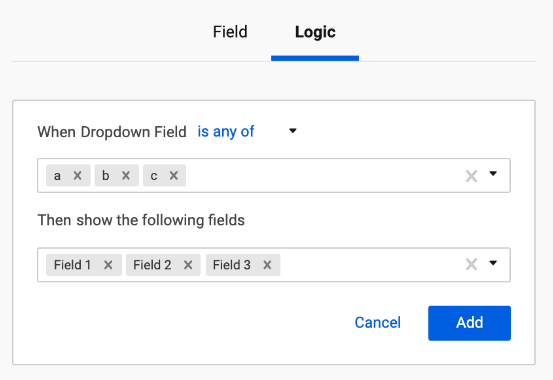
Esempio 2: se desideri visualizzare un campo di destinazione in più casi, elencare tutti questi casi può essere inefficiente. Invece, puoi ottenere lo stesso risultato con una condizione più breve rispetto all’utilizzo di operatori inversi come is not. Ad esempio, se desideri visualizzare Campo 2 in tutti i casi tranne quando è selezionato [Valore A] in [Campo 1], puoi usare la seguente regola:
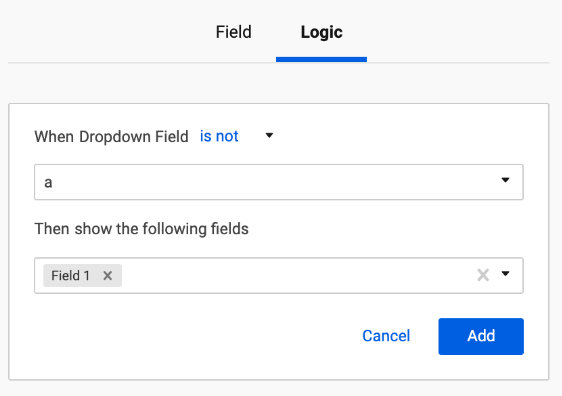
- Puoi standardizzare gli invii sul tuo modulo utilizzando gli elenchi a discesa per simulare condizioni numeriche. Ad esempio, invece di inserire un valore di budget in un campo di testo, crea un campo a discesa budget con opzioni valore come “Oltre 10.000 €”. Quindi, aggiungi regole di logica condizionale per visualizzare campi specifici quando qualcuno sceglie una o più opzioni valore.

